ps怎么设计玫瑰花瓣撕纸海报?我们之前介绍了很多撕裂海报,想要制作花艺主题的撕裂海报,该怎么设计呢?下面我们就来看看ps撕纸海报的制作技巧
ps想要制作一个撕裂海报,该怎么制作撕裂海报效果,加上粉色鲜花主题,主要用到套索工具、描边和投影,下面我们就来看看详细的教程。
- 软件名称:
- Adobe Photoshop 2021 v22.4.0.195 v2 ACR13.2 一键直装特别版
- 软件大小:
- 2.55GB
- 更新时间:
- 2021-05-14立即下载

我们在画布上面拖入一张花朵的图片,如图所示。
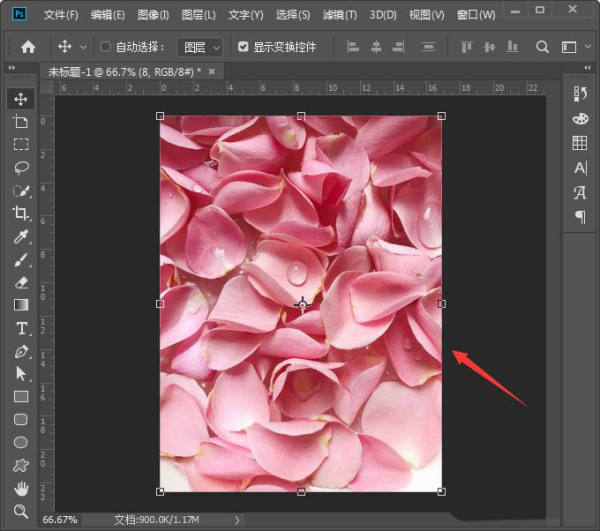
接着,我们用【套索工具】在图片上面框选出不规则的形状,如图所示。
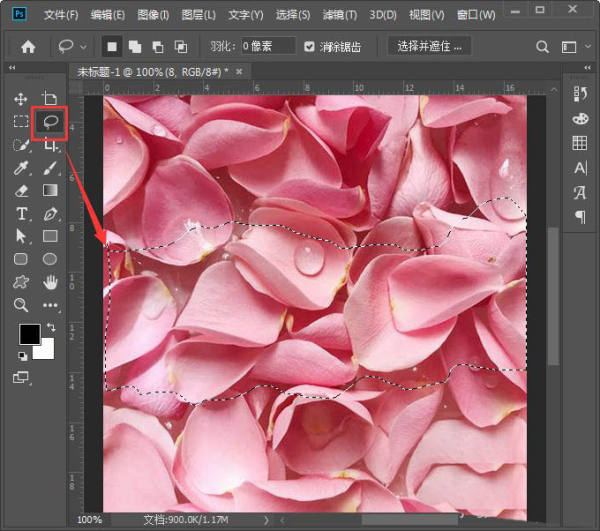
接下来,我们新建一个图层,然后给不规则的形状填充为黑色,如图所示。
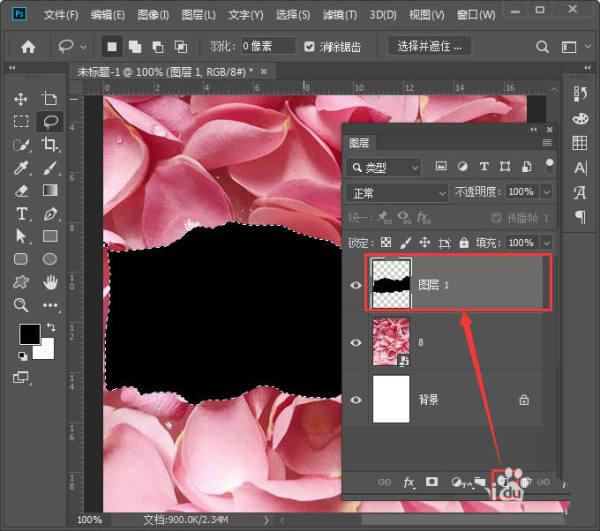
我们选中黑色的不规则形状,点击【fx】选择【描边】,如图所示。
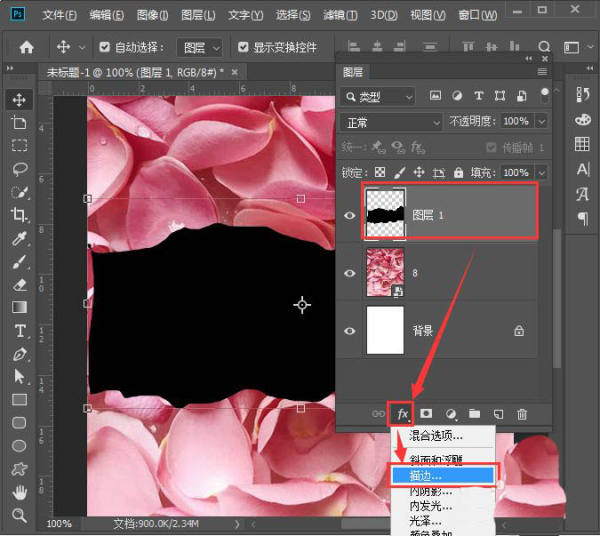
我们把描边的颜色设置为白色,大小为10像素,如图所示。
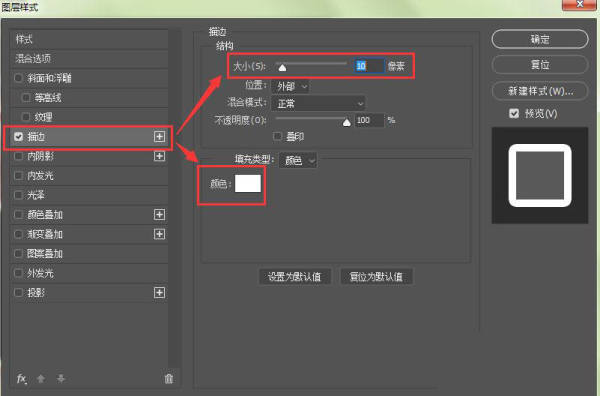
我们把投影的颜色设置为深红色,不透明度为35%,距离为23像素,大小为29像素,点击【确定】,如图所示。

我们在黑色不规则的形状上面,拖入一张带有文字的图片,然后右键【创建剪贴蒙版】即可,如图所示。

最后,我们看到撕纸效果的海报就完成了。

以上就是ps撕纸海报的制作技巧,希望大家喜欢,请继续关注html中文网。
相关推荐:
以上就是ps怎么设计玫瑰花瓣撕纸海报? ps撕纸海报的制作技巧的详细内容,更多请关注0133技术站其它相关文章!








